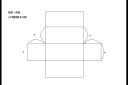假设想在B2单元格中设置内容为“优秀、良好、及格、不及格”四个下拉知选择,如下图。
步骤如下:

1、先在四个相邻的单元格中分别输入以上内容;

2、先选择B2单元格,点击菜单栏中“道数据”,在下拉版菜单中点击“有效性”;

3、在“数据有效性”对话框,选择“设置”,选择“允许”下“序列”;

4、点击“来源”右侧的选择图标,这时会弹出“数据有效性”工具;

5、点击右侧的选择图标,选中“优秀”至“不及格”四个单元格;

6、点击右侧的选择图标,返回到“数据有效性”对话框,注意将“忽略空值”和“提供下拉箭头”前的方框打上对勾,点击确定即可完成。

7、这时B2单元格的右侧会出现黑色小三角,点击小三角,会显权示出下拉选择。

说明:如果想将B2下的单元格都加上相同内容的下拉菜单,先选择B2单元格,鼠标移至单元格右下角,这时会出现一个十字光标,按住鼠标左键向下拖动即可。同理,也可快速将B2右侧的单元格也设置成同样内容。
本文地址:https://www.39baobao.com/show/15_2518.html
以上内容来自互联网,请自行判断内容的正确性。若本站收录的信息无意侵犯了贵司版权,请联系我们,我们会及时处理和回复,谢谢.